एक्सेल वर्कशीट में यूट्यूब वीडियो कैसे डालें या एम्बेड करें?
एक्सेल में, आप एक यूट्यूब वीडियो को वर्कशीट में एम्बेड कर सकते हैं, इस सुविधा के साथ, आप अपने वर्कशीट में डेटा पर काम करते समय वीडियो देख सकते हैं। यह ट्यूटोरियल आपको एक यूट्यूब वीडियो को चरण दर चरण वर्कशीट में सम्मिलित करने में मदद करता है।
वर्कशीट में यूट्यूब वीडियो डालें या एम्बेड करें
 वर्कशीट में यूट्यूब वीडियो डालें या एम्बेड करें
वर्कशीट में यूट्यूब वीडियो डालें या एम्बेड करें
वर्कशीट में एक विशिष्ट यूट्यूब वीडियो सम्मिलित करने के लिए, कृपया निम्नलिखित चरणों का पालन करें:
1. यूट्यूब वीडियो यूआरएल को टेक्स्ट या वर्ड दस्तावेज़ में कॉपी और पेस्ट करें और नीचे दिखाए गए स्क्रीनशॉट के अनुसार मूल यूआरएल को नए यूआरएल में संशोधित करें:

2. फिर आपको एक डालना चाहिए Shockwave फ़्लैश ऑब्जेक्ट क्लिक करके नियंत्रित करें डेवलपर > सम्मिलित करें > अधिक नियंत्रण, स्क्रीनशॉट देखें:
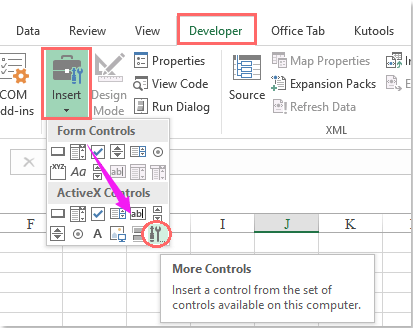
3. में अधिक नियंत्रण संवाद बॉक्स, स्क्रॉल करें और चुनें Shockwave फ़्लैश ऑब्जेक्ट विकल्प, और फिर क्लिक करें OK संवाद को बंद करने के लिए, फिर दिखाए गए स्क्रीनशॉट के अनुसार किसी ऑब्जेक्ट को खींचें और खींचें:

4. फिर ऑब्जेक्ट पर राइट क्लिक करें और चुनें गुण संदर्भ मेनू से, पॉप आउट में गुण डायलॉग बॉक्स, कृपया नए संशोधित यूट्यूब यूआरएल को कॉपी करें और बगल में टेक्स्टबॉक्स में पेस्ट करें चलचित्र के अंतर्गत वर्णक्रमानुसार टैब, स्क्रीनशॉट देखें:
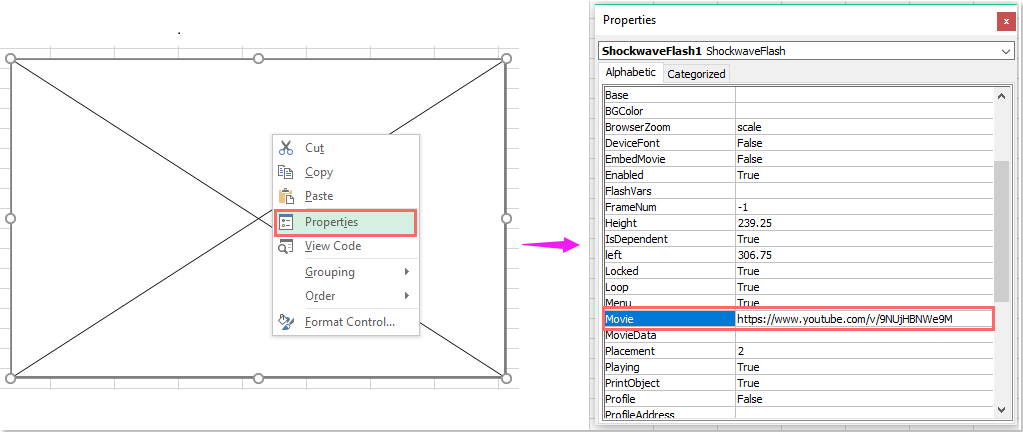
5. और फिर बंद कर दें गुण संवाद, और बाहर निकलें डिजाइन मोड, अब, आप अपनी आवश्यकतानुसार यूट्यूब वीडियो देख सकते हैं। स्क्रीनशॉट देखें:
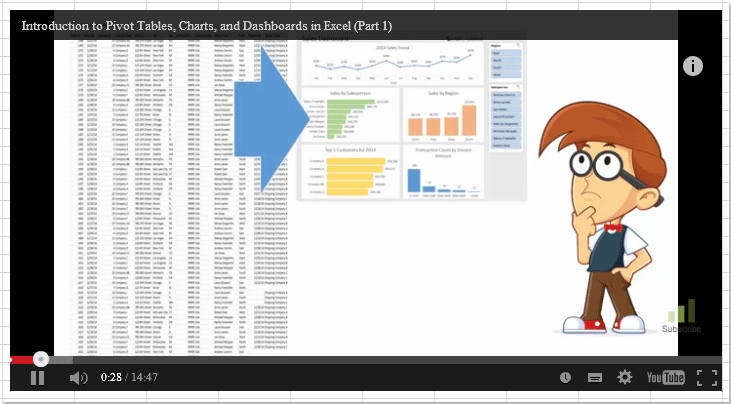
संबंधित लेख:
एक्सेल वर्कशीट से वीडियो फ़ाइल कैसे चलाएं?
सर्वोत्तम कार्यालय उत्पादकता उपकरण
एक्सेल के लिए कुटूल के साथ अपने एक्सेल कौशल को सुपरचार्ज करें, और पहले जैसी दक्षता का अनुभव करें। एक्सेल के लिए कुटूल उत्पादकता बढ़ाने और समय बचाने के लिए 300 से अधिक उन्नत सुविधाएँ प्रदान करता है। वह सुविधा प्राप्त करने के लिए यहां क्लिक करें जिसकी आपको सबसे अधिक आवश्यकता है...

ऑफिस टैब ऑफिस में टैब्ड इंटरफ़ेस लाता है, और आपके काम को बहुत आसान बनाता है
- Word, Excel, PowerPoint में टैब्ड संपादन और रीडिंग सक्षम करें, प्रकाशक, एक्सेस, विसियो और प्रोजेक्ट।
- नई विंडो के बजाय एक ही विंडो के नए टैब में एकाधिक दस्तावेज़ खोलें और बनाएं।
- आपकी उत्पादकता 50% बढ़ जाती है, और आपके लिए हर दिन सैकड़ों माउस क्लिक कम हो जाते हैं!

